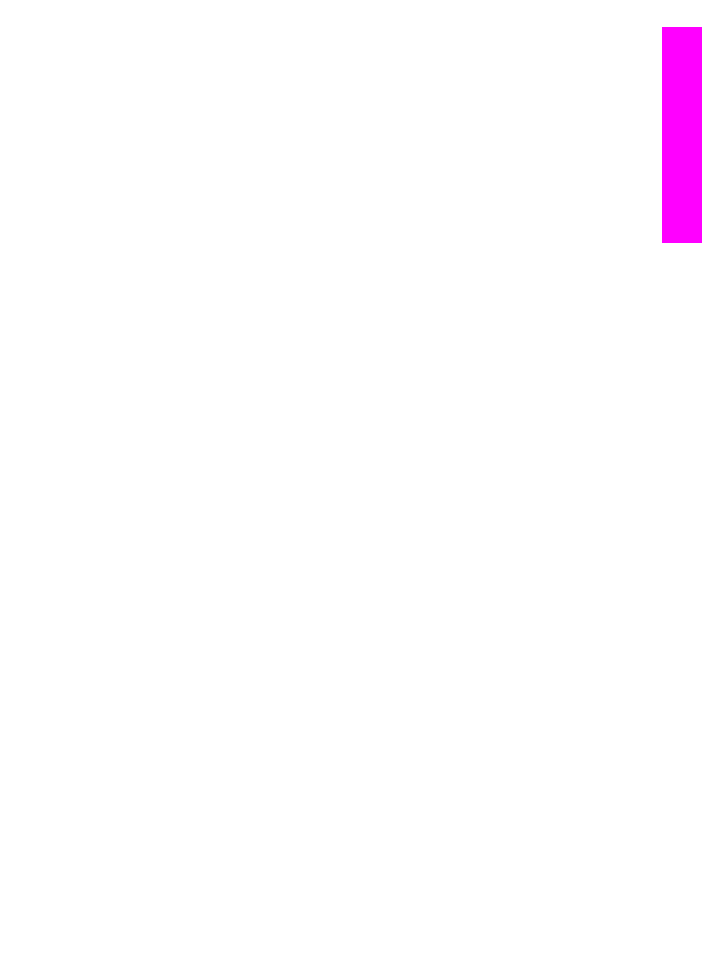
高级网络设置
高级网络设置是为了给您提供方便而设。
然而,除非您是高级用户,否则请勿
更改任何设置。
高级设置包括“
设置链接速度
”和“
IP 设置
”。
使用手册
139
设置网络
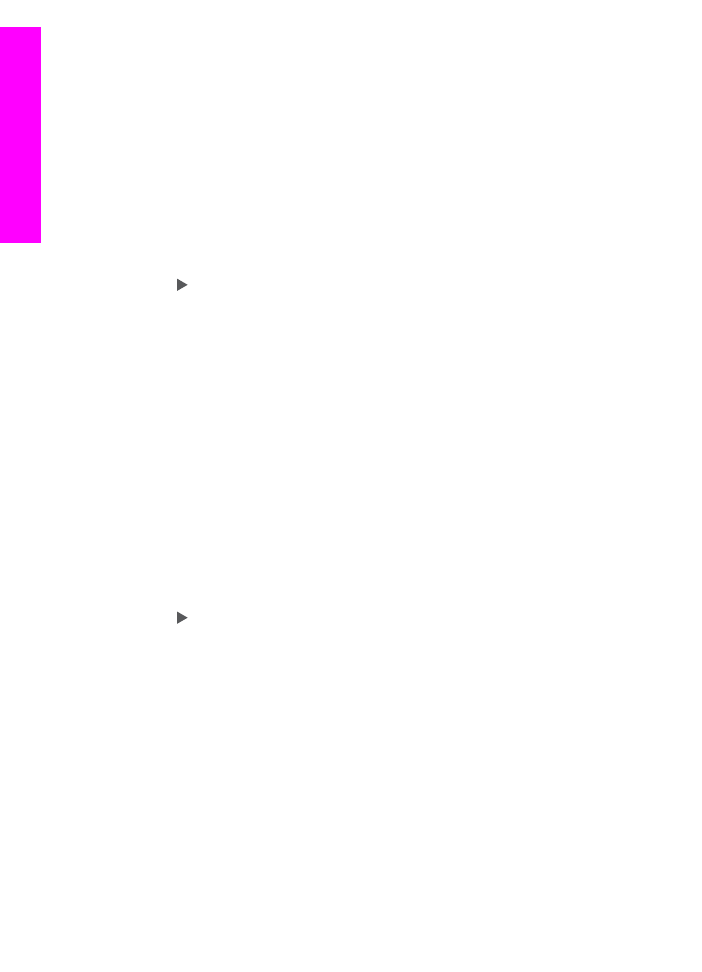
本节包括下列主题:
●
设置连接速度
●
更改
IP 设置
设置连接速度
可以更改数据在网络上传输的速度。
默认设置是“
自动
”。
设置链接速度
1. 按
“设置”
。
2. 按
8
,然后再按
2
。
这将选择“
网络设置
”菜单,然后选择“
设置链接速度
”。
3. 按 直到显示连接速度:
–
“
自动
”
–
“
10 全双工
”
–
“
10 半双工
”
–
“
100 全双工
”
–
“
100 半双工
”
更改
IP 设置
默认
IP 设置是“
自动
”。
然而,必要情况下,可以手动更改 IP 地址、子网掩
码或默认网关。
要查看 HP All-in-One 的 IP 地址和子网掩码,可从
HP All-in-One 打印网络配置页(请参阅
打印并查看网络配置页
)。
有关配置
页上项目的描述,包括
IP 地址和子网掩码,请参阅
配置页定义
。
从控制面板更改
IP 设置
1. 按
“设置”
。
2. 按
“8”
,然后按
“3”
。
这将选择“
网络设置
”菜单,然后选择“
IP 设置
”。
3. 按 直到出现“
手动
”,然后按
OK
。
4. 编辑“
IP 地址
”,然后按
OK
。
5. 编辑“
子网掩码
”,然后按
OK
。
6. 编辑“
默认网关
”,然后按
OK
。